2016/02/07
ブログのサイト内検索はGoogle AdSenseの検索ユニットを利用しよう
運営しているブログに検索機能はありますか?ブログ内の記事を検索してもらいたくないですか?
無料ブログの標準機能だったりWordPressのテーマやプラグインを利用すれば簡単に検索ボックスを設置することができますが、Google AdSenseの利用ユーザーなら検索ユニットが利用できるんです。
検索ボックスを設置するだけなら検索ユニットも簡単に利用できますし、Google AdSenseの機能なだけあっていろんなメリットもあります。
というわけで今回は検索ユニットの設置方法を確認してみます。収益化を考えるなら利用できるものは最大限に利用しましょう!
スポンサーリンク
Google AdSenseの検索ユニットとは?
「検索するのになんで広告配信サービスのAdSenseやねん!」と思われるかもしれませんが、検索ユニットで検索して表示されるページにはAdSenseの広告が表示されるんですよ↓
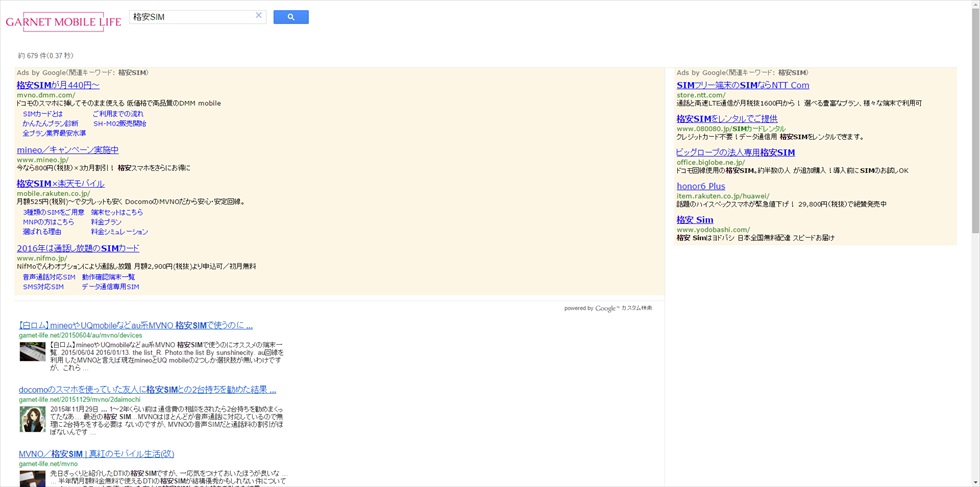
薄く黄色っぽくなっているところですね。Ads by Googleと書かれています。
検索ユニットは検索結果一覧の上などに、このような検索ワードに関連する広告が表示されます。
別に検索ユニット以外の検索機能を利用する場合でも、検索結果ページに広告ユニットを配置すれば同じようなことはできます。ただどちらのほうが関連性の高い広告が表示されて、どちらのほうが収益が高くなるのかは一概には言えませんので各自で検証してください。。
とりあえず検索ユニットを利用すれば簡単に検索ボックスが作れて、ついでに広告収益の発生も期待できるのが大きなメリットです。
検索結果ページに貼れるAdSenseの種類と数に注意
普通に検索ユニットのコードを貼るだけでその検索結果ページにAdSenseが表示されるようになりますが、条件付きでさらに追加でAdSenseを貼ることもできます。
検索向け AdSense: 検索向け AdSense の検索ボックスは各ページに 2 つまで配置できます。また、検索向け AdSense の検索結果ページには、リンクユニットかイメージ広告ユニットのどちらか一方を 1 つだけ配置できます。
2016年2月現在のプログラムポリシーでは検索結果ページにはリンクユニット、もしくはイメージ広告ユニットを1つだけ配置できるとされています。
通常は広告ユニットもリンクユニットもそれぞれ3つまで貼れるところが、どちらか1つだけの上にテキスト広告は表示させちゃダメ…ということでかなり制限を受ける点には注意してください。
検索ユニットを作成する方法
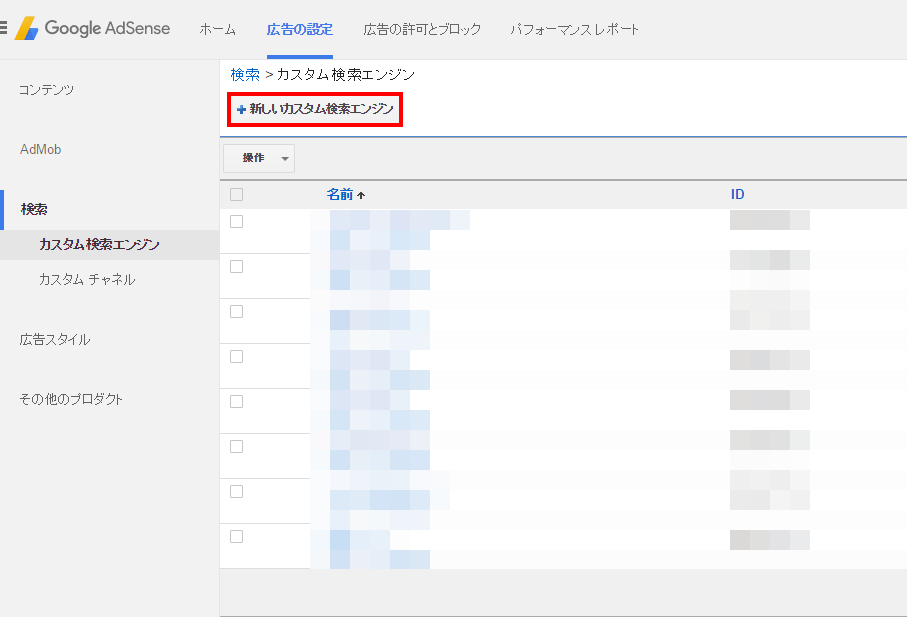
検索ユニットも広告ユニットと同じように作成できます。
「広告設定」→「検索」をクリックして、カスタム検索エンジンの管理画面を開きます。そこで「新しいカスタム検索エンジン」をクリックして検索ユニットを設定していきましょう。
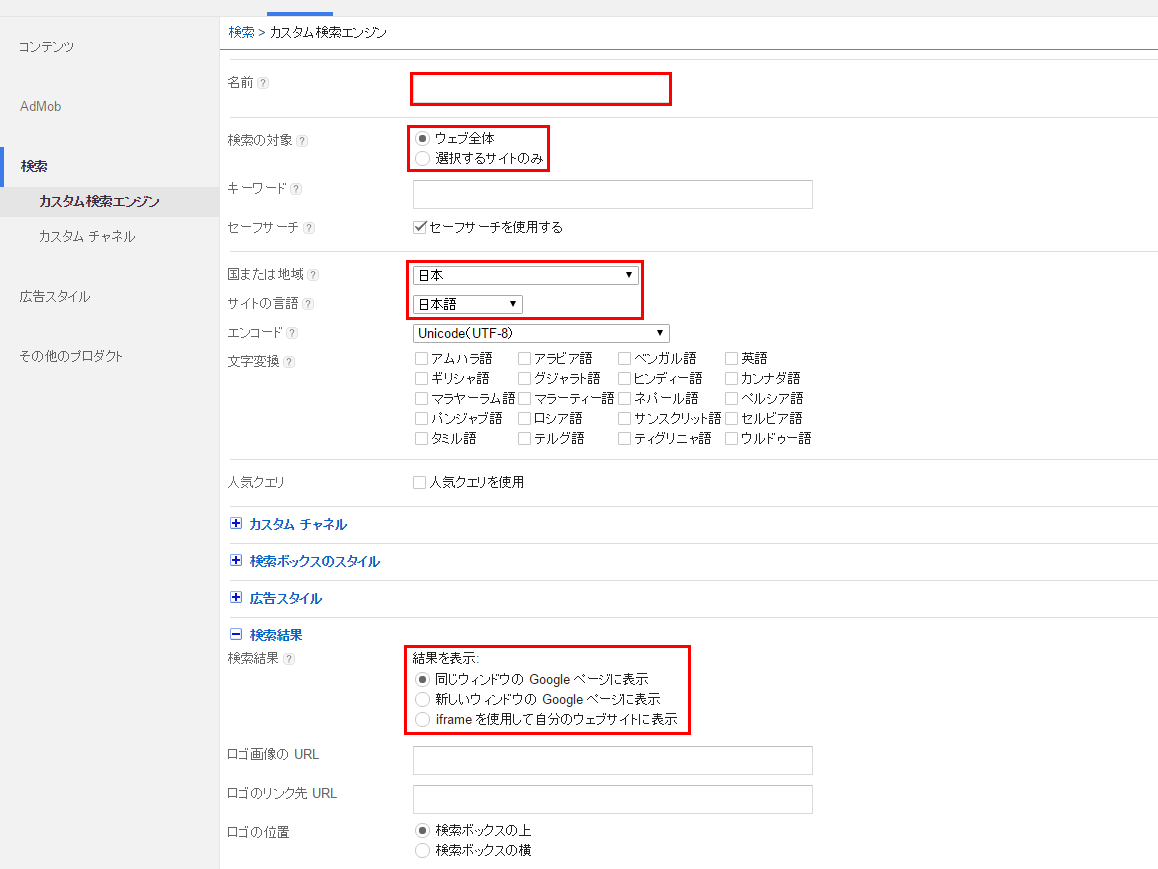
たくさん項目がありますが、最低限必要なところを赤く囲ってみました。その他のところはお好みでいろいろ試してみてください。
検索の対象のところを「選択するサイトのみ」にしてブログのURLを入力すれば、自分のブログ内だけを検索してくれます。これを読んでいる人なら国と言語は当然日本語ですよね。
あと大事なのは検索結果の表示方法についてです。iframeを利用すると検索結果にAdSenseを追加することもできるのですが、検索結果を表示するために特定のページを用意してやる必要があります。WordPressなら固定ページを作ることで対応できますが、表示する広告ユニットの数に気を付けないといけないですしiframeを利用する方法はまたの機会に。
因みに最後のところで自分のブログのリンク付きロゴ画像を設定することができます。
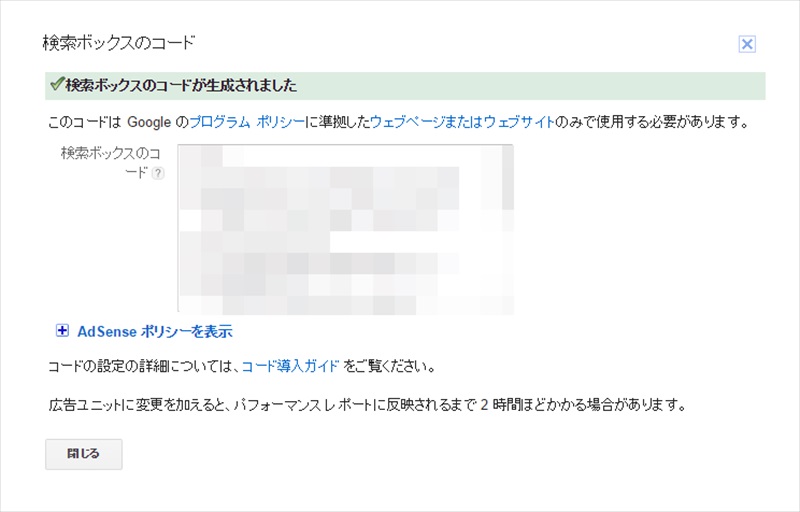
入力し終えたら保存してコードを取得します。iframeを利用しない場合は検索ボックス用のコード1つだけが発行されるので、これをHTMLの設置したい場所にコピペするか、各ブログサービスのウィジェットやプラグインを利用して追加しましょう。
これで検索ユニットの設置は完了です。
まとめ
少しでも収益を高めるためにぜひAdSenseの検索ユニットを導入してみましょう。
因みにオプション機能としてGoogleカスタム検索も提供されており、こっちだとCSSで細かくデザインを弄ることが可能です。もちろんGoogle AdsenseのIDと結び付けて収益化も図れます。…うん、Googleカスタム検索についてもまたの機会に、ね。。
以上、簡単に検索ボックスを設置する方法でした。
スポンサーリンク
